  Ниже приведен список
операторов Mathcad в порядке старшинства. Более
детальная информация относительно операторов
над массивами приведена в Главе . Большинство
операторов можно ввести в рабочий документ,
используя палитры операторов. Чтобы открыть
палитру операторов, нажмите на нужную кнопку на
полосе кнопок непосредственно под командами
меню.
В таблице, приведенной ниже, используются
следующие обозначения:
- A и B обозначают массивы (векторы или
матрицы).
- u и v обозначают векторы с вещественными
или комплексными элементами.
- M обозначает квадратную матрицу.
- z и w обозначают вещественные или
комплексные числа.
- x и y обозначают вещественные числа.
- m и n обозначают целые числа.
- i обозначает дискретный аргумент.
- t обозначает любую переменную.
- f обозначает функцию.
- X и Y обозначают переменные или выражения
любого типа.
| Операция |
Обозначение |
Клавиши |
Описиние |
| Круглые скобки |
(X) |
' |
Группирование операторов. |
| Нижний индекс |
vn |
[ |
Возвращает обозначенный элемент
вектора. |
| Двойной индекс |
Am,n |
[ |
Возвращает обозначенный элемент
матрицы. |
| Верхний индекс |
An |
[Ctrl]6 |
Извлекает столбец с номером n из
массива A. Возвращает вектор. |
| Векторизация |
 |
[Ctrl]- |
Предписывает в выражении X
производить операции поэлементно. Все векторы
или матрицы в X должны быть одного размера. |
| Факториал |
n! |
! |
Возвращает значение, равное n (n-1) (n-1) (n-2) (n-2) ... ... 1 . Целое
число n не может быть отрицательным. 1 . Целое
число n не может быть отрицательным. |
| Комплексное сопряжение |
 |
" |
Меняет знак мнимой части X. |
| Транспонирование |
AT |
[Ctrl]1 |
Возвращает матрицу, чьи строки —
столбцы А, и чьи столбцы — строки A. А
может быть вектором или матрицей. |
| Степень |
zw |
^ |
Возводит z в степень w. |
| Степени матрицы,
обращение матриц |
Mn |
^ |
n-ная степень квадратной матрицы M
(использует умножение матриц). n должно быть
целым. M-1 есть обращение M,
другие отрицательные степени — степени
обращения. Возвращает квадратную матрицу. |
| Изменение знака |
-X |
- |
Умножает X на -1. |
| Суммирование элементов |
 |
[Ctrl] 4 |
Суммирует элементы вектора v.
Возвращает скаляр. |
| Квадратный корень |
 |
\ |
Возвращает положительный
квадратный корень для положительного z; главное
значение для невещественных z. |
| Корень n-ной степени |
 |
[Ctrl] \ |
Возвращает корень n-ой степени z;
возвращает вещественный корень, когда возможно. |
| Абсолютное значение |
|z| |
| |
Возвращает 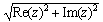 . . |
| Длина вектора |
|v| |
| |
Возвращает длину вектора v:  , если все
элементы в v вещественны. Возвращает , если все
элементы в v вещественны. Возвращает  , если
вектор v содержит комплекснозначные
элементы. , если
вектор v содержит комплекснозначные
элементы. |
| Детерминант |
|M| |
| |
Возвращает детерминант
(определитель) квадратной матрицы M,
результат — скаляр. |
| Деление |
 |
/ |
Делит выражение X на ненулевой
скаляр z. Если X — массив, делит каждый
элемент на z. |
| Умножение |
X Y Y |
* |
Возвращает произведение X и Y,
если и X и Y — скаляры. Умножает каждый элемент Y на
X, если Y — массив и X — скаляр. Возвращает
скалярное произведение если X и Y — векторы
одного размера. Выполняет умножение матриц, если
X и Y — матрицы соответствующих размеров. |
| Векторное произведение |
u x v |
[Ctrl]8 |
Возвращает векторное
произведение для векторов с тремя элементами u
и v. |
| Суммирование |
 |
[Ctrl]
[Shift]4 |
Выполняет суммирование X по i = m,
m=1, ...n. X может быть любым выражением. m и n должны
быть целыми числами. |
| Произведение |
 |
[Ctrl]
[Shift]3 |
Выполняет перемножение X по i = m,
m=1, ...n. X может быть любым выражением. m и n должны
быть целыми числами. |
| Суммирование по дискретному
аргументу |
 |
$ |
Возвращает суммирование X по
дискретному аргументу i. X может быть любым
выражением. |
| Перемножение по дискретному
аргументу |
 |
# |
Возвращает произведение X по
дискретному аргументу i. X может быть любым
выражением. |
| Интеграл |
 |
& |
Возвращает определенный
интеграл от f (t) по интервалу [a, b]. а и b должны быть
вещественными скалярами. Все переменные в f (t),
кроме переменной t, должны быть определены, f (t)
должна быть скалярной функцией. |
| Производная |
 |
? |
Возвращает производную f (t) по t.
Все переменные в f (t) должны быть определены.
Переменная t должна иметь скалярное значение.
Функция f (t) должна возвращать скаляр. |
| Производная n-ного порядка |
 |
[Ctrl]? |
Возвращает производную n-ного
порядка функции f (t) по t. Все переменные в f (t)
должны быть определены. Переменная t должна быть
скаляром. Функция f(t) должна возвращать скаляр. n
должно быть целым между 0 и 5 для численного
вычисления или положительным целым для
символьного вычисления. |
| Сложение |
X + Y |
+ |
Сложение, если X, Y оба — скаляры.
Поэлементное сложение, если X и Y — векторы или
матрицы одного размера. Если X — массив, и Y —
скаляр, добавляет Y к каждому элементу X. |
| Вычитание |
X - Y |
- |
Вычитание, если X, Y — скаляры.
Поэлементное вычитание, если X и Y — векторы или
матрицы одного размера. Если X — массив, и Y —
скаляр, вычитает Y из каждого элемента X. |
| Сложение с переносом |
X
+ Y |
[Ctrl][ ] ] |
То же самое, что и сложение.
Перенос чисто косметический. |
| Больше чем |
x > y |
> |
Возвращает 1, если x> y , иначе 0. x
и y должны быть вещественными скалярами. |
| Меньше чем |
x < y |
< |
Возвращает 1, если x<y, иначе 0. x и
y должны быть вещественными скалярами. |
| Больше либо равно |
x y y |
[Ctrl]0 |
Возвращает 1, если x y , иначе 0.
x и y должны быть вещественными скалярами. y , иначе 0.
x и y должны быть вещественными скалярами. |
| Меньше либо равно |
x y y |
[Ctrl]9 |
Возвращает 1, если x y, иначе 0. x
и y должны быть вещественными скалярами. y, иначе 0. x
и y должны быть вещественными скалярами. |
| Не равно |
z w w |
[Ctrl]3 |
Возвращает 1, если z w, иначе 0. z
и w должны быть скалярами. w, иначе 0. z
и w должны быть скалярами. |
| Равно |
X = Y |
[Ctrl]= |
Возвращает 1, если X = Y, иначе 0 .
Появляется как полужирное = на экране. |
Советы по набору
операторов
Можно избежать необходимости помнить
комбинации клавиш, соответствующих каждому
оператору. Для ввода операторов могут быть
использованы палитры операторов. Чтобы открыть
палитры операторов, используются кнопки на
полосе инструментов, расположенной ниже меню.
Каждая кнопка открывает палитру операторов,
сгруппированных по общему назначению.
Пиктограммы на кнопках палитры оператора
указывают, какой оператор появляется при нажатии
на данную кнопку. При задержке указателя мыши над
кнопкой появляется надпись, указывающая
назначение этой кнопки.
Чтобы вставить оператор из палитры, укажите
мышью, где необходимо поместить оператор, затем
нажмите на кнопку необходимого оператора на
палитре.
Вообще говоря, палитры операторов работают в
математических областях. Чтобы использовать
палитру операторов в текстовой области,
необходимо щёлкнуть мышью в тексте и выбрать
команду Внедрить формулы из меню Текст.
Так будет создана математическая область в
тексте, в которую можно вставлять операторы,
используя палитры.
  
|

